Už v úvodu jsme si vysvětlili, že Money ERP se připojuje ke dvou serverům: na databázovém Microsoft SQL Serveru jsou uložena vlastní data Money ERP, zatímco nově konfigurovaný aplikační Money ERP Server zajišťuje jejich zabezpečení a stažení do klienta, tedy do aplikace Money ERP, kterou vidíte a pracujete v ní. V průvodci k těmto dvěma serverům proto musíte zadat přihlašovací údaje. Po stažení aplikace Money ERP Launcher musí průvodce jako první otevřít osoba s administrátorskými právy, která má povoleno přidávat servery nebo povolovat jejich přidání. V následujícím textu popisujeme jednotlivé strany průvodce. Některé z nich se zobrazí pouze při prvním přihlášení.
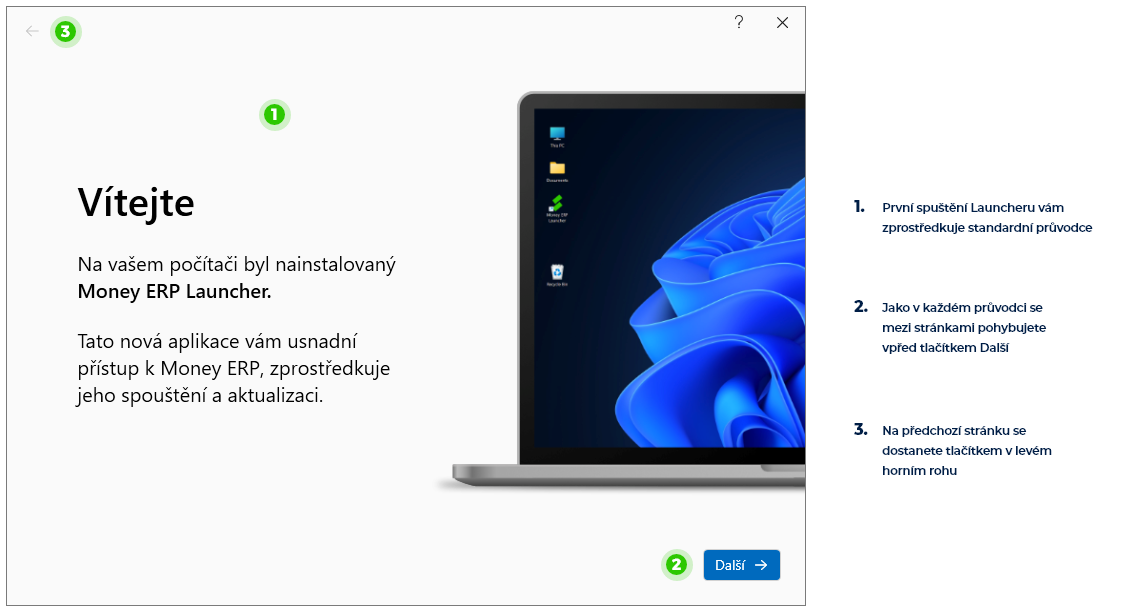
Nastavení nového spojení
Na další stránce je můžete volbou Načíst konfiguraci ze souboru získat přihlášení k serverům z místa, kam vám je uložil správce sítě (např. z flash disku, sdíleného síťového disku apod.). Volbou Načíst z původní konfigurace získáte adresu, jméno a heslo stávajícího databázového serveru z původní konfigurace Money ERP (jedná se o obdobu funkce Importovat nastavení ve starém průvodci připojením). Pokud tuto možnost nemáte, údaje zadáte ručně na dalších stránkách průvodce.
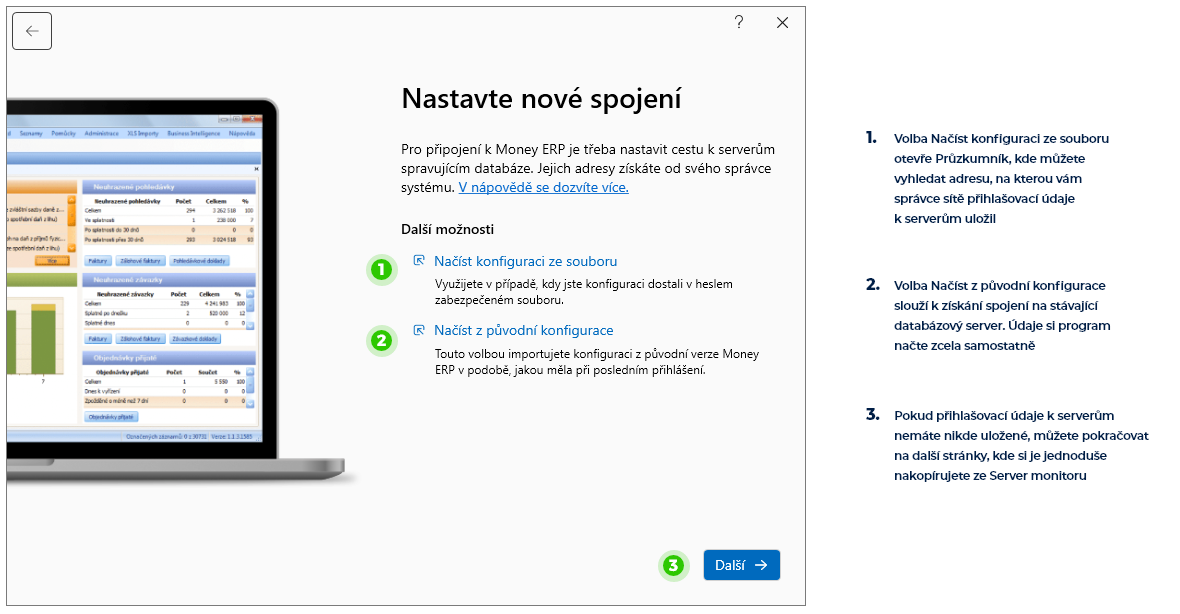
Nastavení sdíleného spojení
Zde záleží na tom, zda průvodce spustil běžný uživatel, nebo osoba s administrátorskými právy (volba Spustit jako správce). Připojení k serverům může správce nastavit společně pro všechny uživatelské profily připojovaného počítače, při této konfiguraci se změny nastavení jednoho uživatele projeví i u ostatních uživatelských profilů a Money ERP se uloží do složky ProgramData. Uvedený způsob konfigurace využijete zejména při práci na terminálovém serveru. Vlastní připojení si může nastavit kterýkoliv uživatel a bude platit jen pro jeho uživatelský profil. Money ERP se v tomto případě uloží do složky Users.
Pokud jste si je nenačetli na předchozí straně, je potřeba mít připravené adresy aplikačního a databázového serveru, které dohledáte v záložce Domů v aplikaci Money ERP Server Monitor. Zde můžete využít ikonku Kopírovat do schránky (viz následující obrázek) a klávesovou zkratkou Ctrl + V přenést do příslušných polí Launcheru.
Aplikační server
Do pole Webová adresa přeneste celou adresu aplikačního serveru ze stejnojmenného pole v Server Monitoru. V plném tvaru může vypadat například takto: https://mujserver, https://192.168.1.20, https://moneyerp.mojefirma.cz.
Databázový server
Do pole Název serveru opět nakopírujte plnou adresu ze stejnojmenného pole v části Databázový server v aplikaci Server Monitor.
Název spojení
Pro snadnější připojení si aplikační server můžete pojmenovat Vlastním názvem, například Money ERP.
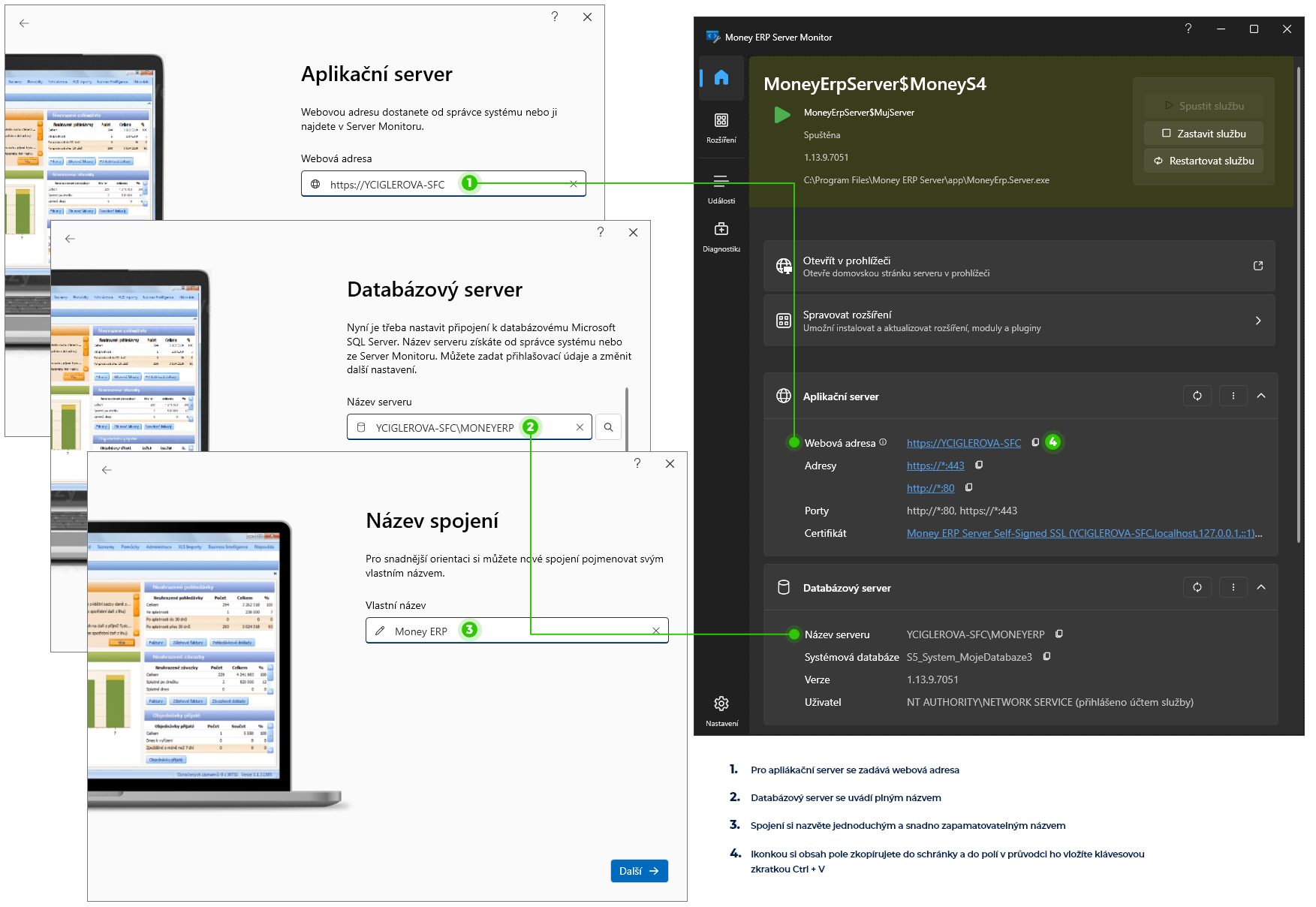
Nyní je všechno připraveno a na závěrečné straně průvodce můžete stisknout tlačítko Přihlaste se do Money ERP. Zobrazí se přihlašovací okno, kde je třeba zadat jméno a heslo.
Pokud se připojujete ke stávající agendě, zapište její přihlašovací údaje. Tímto jste převod ze starší verze dokončili a můžete pokračovat v práci s Money ERP.
Pokud jste založili první agendu, zadejte bez hesla přihlašovací jméno „admin“. Program samostatně naimportuje připravené seznamy (legislativní i pomocné, jako je seznam PSČ, bank apod.). Poté stačí zadat identifikační údaje účtované firmy a můžete začít pracovat.
Další podrobnosti pak doplníte v Průvodci nastavením programu.
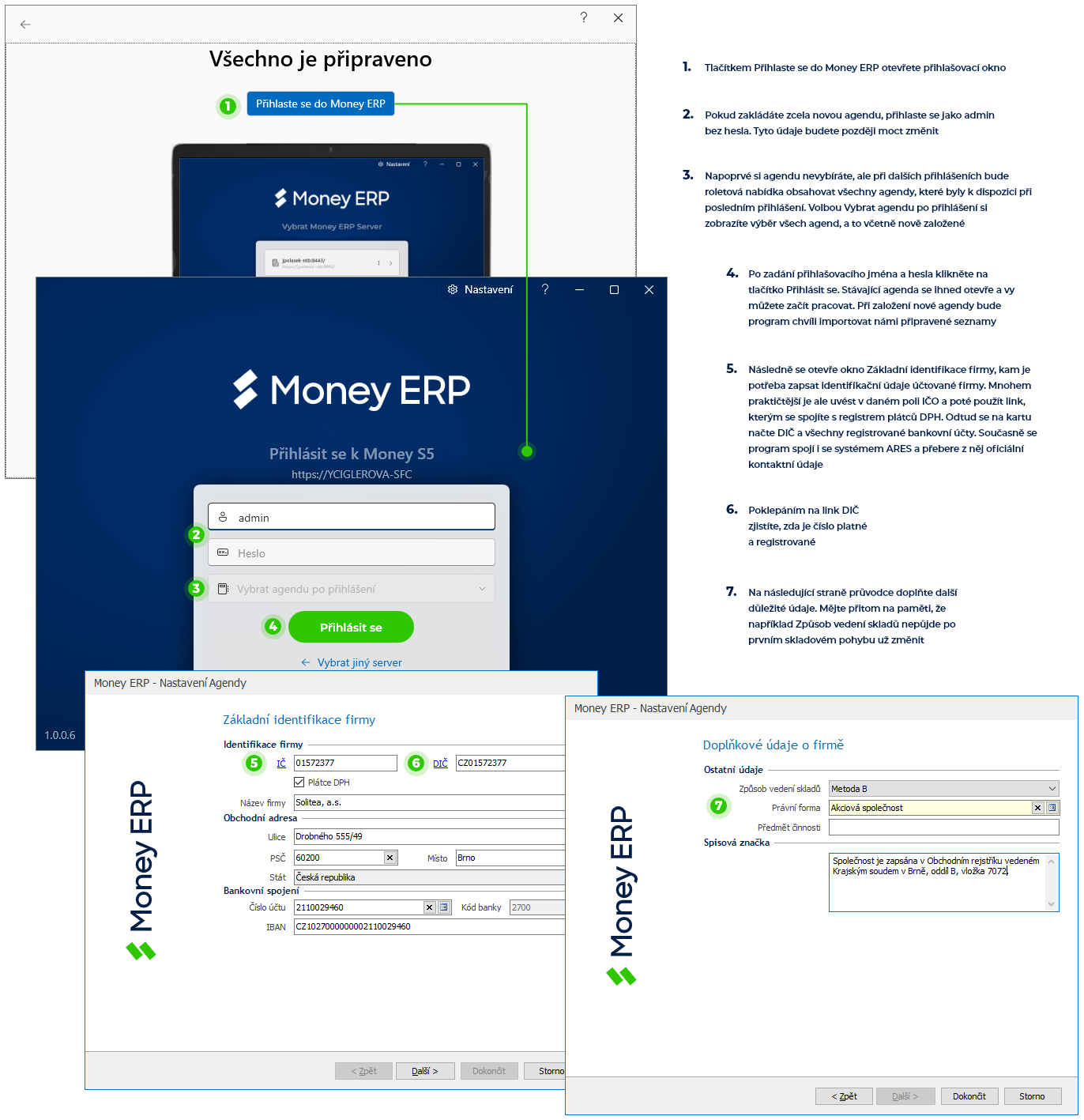
Money ERP od této chvíle budete vždy spouštět Launcherem. Otevřete ho z nabídky Windows Start nebo ikonkou na pracovní ploše.
